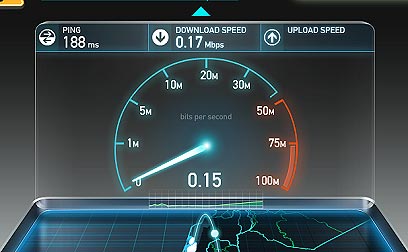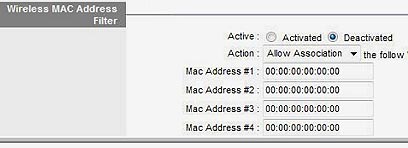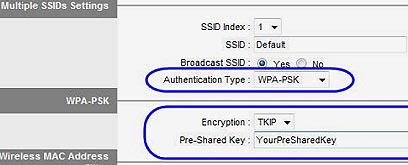זרים גולשים לכם על הווייפיי? אפשר לגרש אותם
בעולם מושלם, כולנו היינו חולקים אינטרנט אחד עם השני ומשאירים את הרשתות פתוחות. בעולם לא מושלם יש נצלנים שישתו לכם את הרוחב פס וינסו לפגוע לכם במחשב. כך תשאירו אותם בחוץ
אתם עושים את זה בעצמכם. פותחים את המחשב במקום ציבורי או אצל חברים ומחפשים אחרי רשת פתוחה. בדרך כלל של השכנים שלא חושדים בכם. איך תדעו שעושים את זה לכם?
עוד מדריכים:
בדיקת מהירות
הדבר החשוב ביותר הוא לדעת מתי הרשת שלכם מתנהגת מוזר. אם אתם לא עוקבים אחרי מה שמתרחש במחשב שלכם אתם עלולים לא לדעת שאנשים עושים שימוש ברשת שלכם. שימו לב איך האינטרנט מגיבה אצלכם ואם אתם רוצים להיות בטוחים עוד יותר עשו בדיקות גלישה מידי פעם. יש מספר אתרים שמאפשרים לעשות את הבדיקה הזו. הפופולרי ביותר הוא Speedtest (עדכון: הלינק תוקן) גלשו לשם ובצעו את הבדיקה כבר עכשיו וחזרו לעשות אותה כל כמה זמן. ודאו שמהירות הגלישה שלכם תואמת (או לפחות קרובה) לחבילה שאתם משלמים עליה.
דרך אחרת היא להיכנס לנתב ולשנות בו הגדרות. היכנסו מאחד המחשבים בבית לנתב דרך הדפדפן. הכתובת תהיה 192.168.2.1 או משהו דומה - פשוט הקלידו אותה בשורת הכתובות - כאילו אתם גולשים לאתר. זה אמור להיות מצויין בהוראות של הנתב, או שחלק מספקיות האינטרנט יוכלו לעזור לכם בשירותי התמיכה.
רשימה סגורה
לכל מכשיר שמסוגל לגלוש ברשת יש כתובת ייחודית שמכונה MAC. כאשר מחשב או מכשיר נייד מתחבר אל הנתב האלחוטי שלכם הוא מציג את עצמו בעזרת כתובת ה-MAC הזו. אפשר לנעול את הנתב לרשימה סגורה של מכשירים על פי כתובת ה-MAC.
ראשית, יש לאסוף את כל כתובות ה-MAC של המכשירים בביתכם ולרשום אותן בצד. עבור סלולרים מסוימים, מדפסות, סטרימרים, קונסולות משחקים ומכשירים אחרים שמחוברים אצלכם בבית - אפשר לחפש מדבקה שמופיעה על המכשיר או לחפש בהוראות המכשיר איפה למצוא את הכתובת.
על הסמסונג גלקסי:
לחצו שוב על כפתור התפריט השמאלי בתחית המכשיר
בחרו בפריט הראשון - הגדרות חיבורים אלחוטיים
בחרו בהגדרות Wi-Fi
לחצו שוב על כפתור התפריט השמאלי בתחתית המכשיר
בחור ב"מתקדם".
כתובת ה-MAC תופיע למעלה
על האייפון:
אתם יכולים להכנס ל-settings:
שם לבחור באפשרות General:
אז לבחור About
הכתובת נמצאת תחת הכותרת Wi-Fi Address.
במחשבי מק אתם יכולים לבחור ב:
צלמית התפוח
לבחור ב-about this mac
לחצו על more info.
במסך החדש בחרו ב-system report.
מהרשימה הארוכה בצד בחרו ב-Wifi ואז תוכלו למצוא את הכתובת תחת MAC address.
בחלונות זה קצת יותר מהיר:
לחצו על start
הקלידו cmd
בחלון שנפתח הקלידו את הפקודה getmac
תקבלו מיד את הכתובת תחת העמודה Physical Address
אם אתם לא יודעים איך נכנסים אל התפריט של הנתב, צרו קשר עם החברה ממנה קניתם אותו או חפשו בהוראות MAC Address. לכל נתב יש תפריט אחר ודרך אחרת להגיע לרשימת כתובות ה-MAC. הביטו ברשימת הכתובות והשוו אותה למכשירים שלכם. אם אתם רואים כתובת שלא מתאימה לכם סלקו אותה. ברוב הנתבים יש כלי המאפשר לנתק את כל המכשירים שמחוברים בזה הרגע. עשו זאת וחברו מחדש את המכשירים שלכם.
דאגו לשנות את הסיסמה
גם אם הוספתם סיסמאות לשמירה על חיבור לנתב, יש סיכוי שפרצו לכם אותן. הדרך הטובה ביותר להלחם באנשים שגונבים רשת היא לשנות את הסיסמה שלכם באופן קבוע ולבחור סיסמה מורכבת. כמו במקרה של איתור כתובת ה-MAC, גם כאן התפריטים משתנים מנתב לנתב. חפשו Password או Encryption בתפריטי הנתב ובחרו ב-WPA. שם תוכלו לבחור בסיסמה של 8 עד 63 תווים. אחרי שתאתחלו את הנתב, תתבקשו להכניס את הסיסמה הזאת בכל אחד מהמכשירים בבית שמחובר לאינטרנט.